DNS域名服务器
一、本章结构
二、域名系统
1、DNS系统的作用
正向解析:根据主机名称(域名)查找对应的IP地址
反向解析:根据IP地址查找对应的主机域名
2、DNS系统的工作模式
递归查询
迭代查询
3、域名结构

4、根DNS
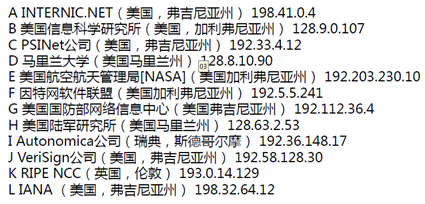
全球总共13台根DNS,上面没有列出在日本的根DNS
5、BIND简介:
BIND(Berkeley Internet Name Daemon)
伯克利Internet域名服务
官方站点:http://www.isc.org/
软件包:bind-9.8.2-0.17.rc1.el6.src.rpm
服务名:named
端口号:53
主配置文件:/etc/named.conf
保存DNS解析记录的数据文件位于:/var/named/
- 域名服务器:
特定DNS区域的官方服务器,具有唯一性
负责维护该区域内所有域名->IP地址的映射记录
- 从域名服务器:
也称为辅助域名服务器
其维护的域名->IP地址记录,来源于主域名服务器
6、DNS主配置文件
#vim /etc/named.conf


7、区域配置文件
#vim /etc/named.rfc1912.zones

8、数据文件
DNS数据文件在/var/named/下
#vim /var/named/taobao.localhost #正向解析数据文件

#vim /var/named/taobao.empty #反向解析数据文件
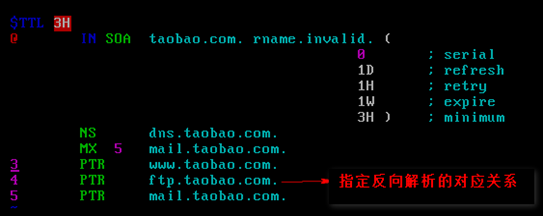
三、案例一:搭建DNS
一台DNS服务器和一台客户机
- DNS服务器安装:
#yum –y install bind
#vim /etc/named.conf

#cp –p /etc/named.rfc1912.zones /etc/named.rfc1912.zones.bak
#vim /etc/named.rfc1912.zones

#cp–p /var/named/named.localhost /var/named/taobao.localhost
#cp–p /var/named/named.empty /var/named/taobao.empty
#vim /var/named/taobao.localhost
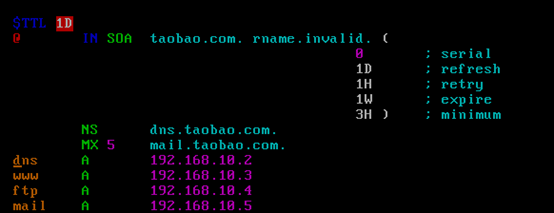
#vim /var/named/taobao.empty
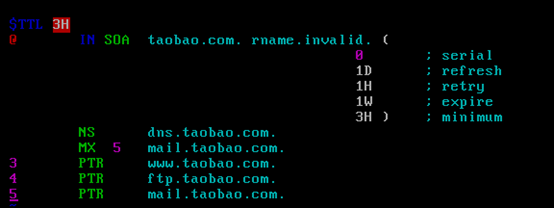
#service named start
- 客户端
#vim /etc/sysconfig/network-scripts/ifcfg-eth0
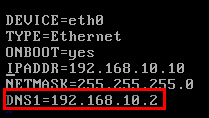
#yum –y install bind-utils
#nslookup

四、案例2:主域名DNS和从域名DNS
准备条件:主机A为主DNS,IP地址为192.168.30.4
主机B为从DNS,IP地址为192.168.30.2
主机C为客户端,IP地址为192.168.30.3
主机A、主机B、主机C均在同一个网段,且均关闭防火墙和SELINUX
- 主机A配置
#yum –y install bind
#vim /etc/named.conf
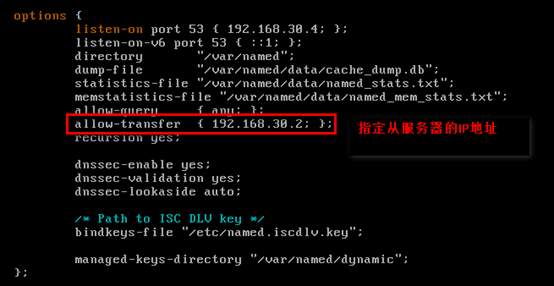
# vim /etc/named.rfc1912.zones
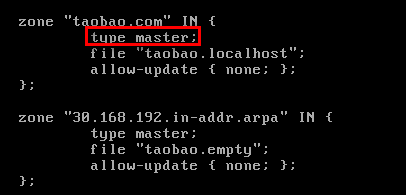
#vim /var/named/taobao.localhost
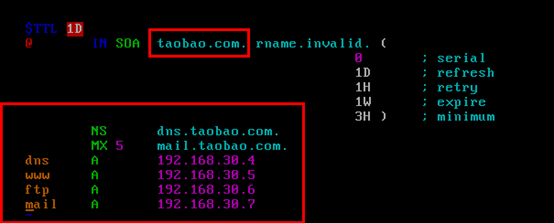
#vim /var/named/taobao.empty
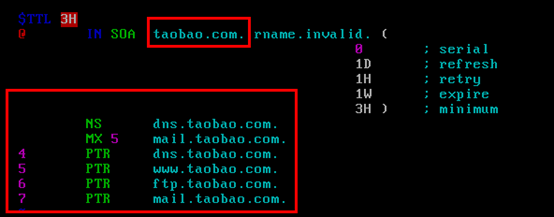
#service named start
- 主机B配置
#yum –y install bind
#vim /etc/named.conf
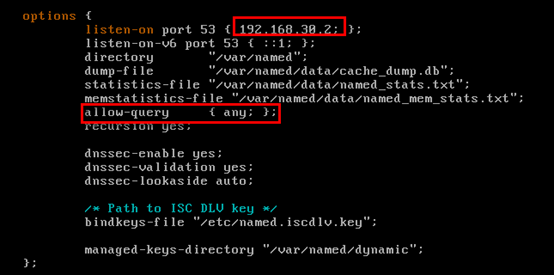
# vim /etc/named.rfc1912.zones

#service named start
- 客户端C的配置
#yum –y install bind-utils
#vim /etc/sysconfig/network-scripts/ifcfg-eth0
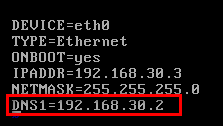
DNS1为从服务器B的IP地址
#nslookup
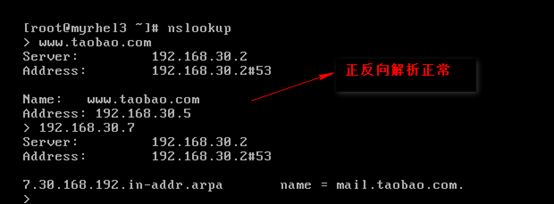
五、案例三:分离解析DNS服务器
分离解析DNS即将相同的域名解析为不同的IP地址
试验环境:第一个网段测试机,一个网卡,与网关的第一张网卡在同一个网段
网关、分离解析DNS,两个网卡
第二个网段测试机,一个网卡,与网关的第二张网卡在同一个网段
均关闭防火墙和SELINUX
- 网关。分离解析DNS
#vim /etc/sysconfig/network-scripts/ifcfg-eth0 #配置第一张网卡
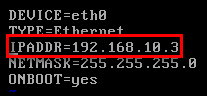
#vim /etc/sysconfig/network-scripts/ifcfg-eth1 #配置第二张网卡
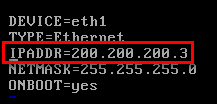
#yum –y install bind
#vim /etc/named.conf #修改bind主配置文件
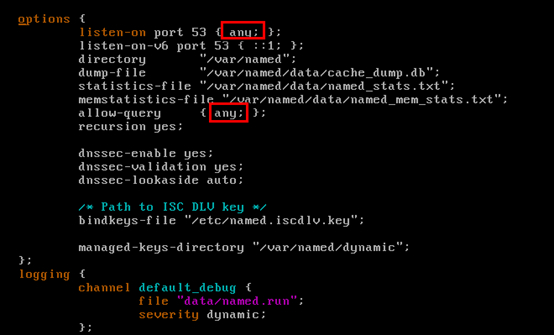
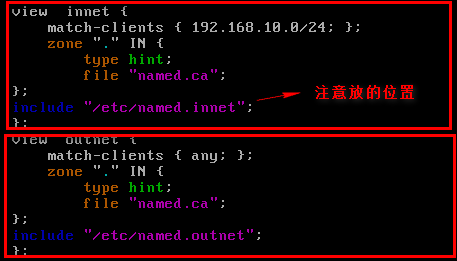
#cp –p /etc/named.rfc1912.zones /etc/named.innet
#cp –p /etc/named.rfc1912.zones /etc/named.outnet
#vim /etc/named.innet
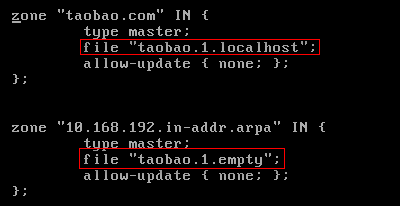
#vim /etc/named.outnet

#cp –p /var/named/named.localhost /var/named/taobao.1.localhost
#cp –p /var/named/named.localhost /var/named/taobao.1.empty
#cp –p /var/named/named.localhost /var/named/taobao.2.localhost
#cp –p /var/named/named.localhost /var/named/taobao.2.empty
#vim /var/named/taobao.1.localhost
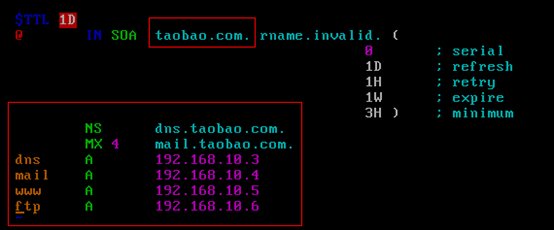
#vim /var/named/taobao.1.empty
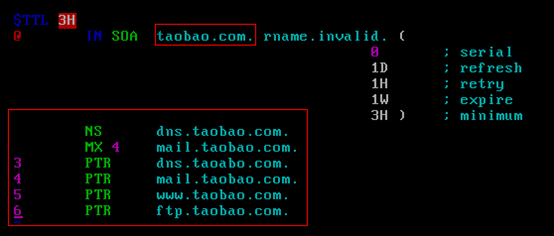
# vim /var/named/taobao.2.localhost
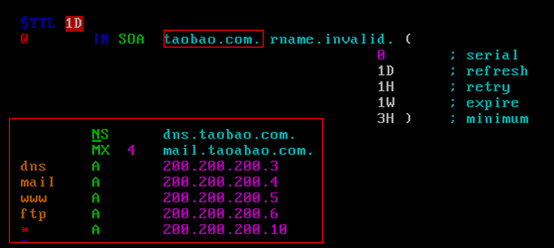
# vim /var/named/taobao.2.empty

#service named configtest
#service named start
- 第一个网段测试机配置和检验
#vim /etc/sysconfig/network-scripts/ifcfg-eth0

#yum –y install bind-utils
#nslookup #解析结果
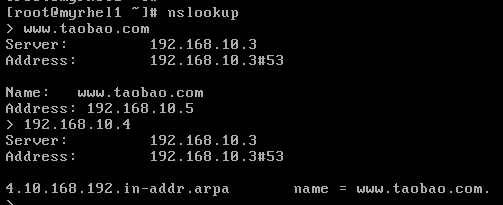
- 第二个网段测试机配置和检验
#vim /etc/sysconfig/network-scripts/ifcfg-eth0
DNS1=200.200.200.3
#yum –y install bind-utils
#nslookup #解析结果
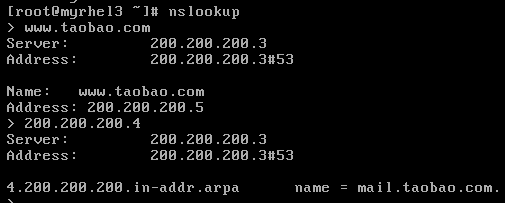
总结:bind配置三大步:一修改主配置文件;二修改区域配置文件;三修改区域数据文件